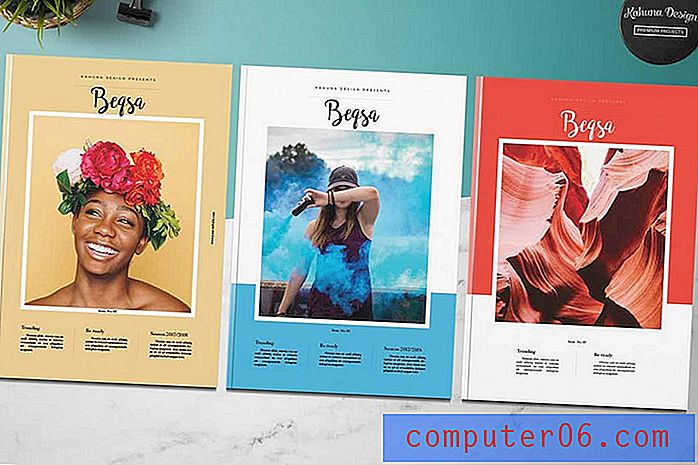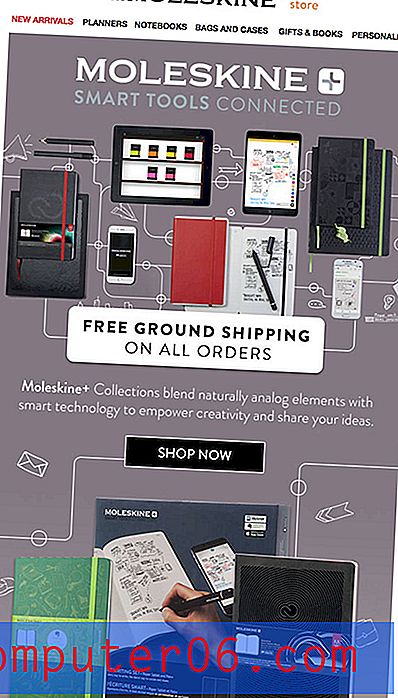Отпечатайте селекция от клетки в Excel 2013
Електронната таблица в Excel може да съдържа много информация. Може би работите върху изтеглено копие на база данни или голяма поръчка, която клиент ви е изпратил. Може да се нуждаете от цялата информация, съдържаща се в тази електронна таблица, но е вероятно да не ви е необходима цялата във всяка ситуация. Така че, ако трябва да отпечатате отчет въз основа на тази електронна таблица, може да искате да го ограничите само до няколко колони или група клетки.
За щастие можете да направите селекция в електронната си таблица, след което само да отпечатате тази селекция. Това ви позволява да запазите цялата информация, съдържаща се в електронната таблица, но да отпечатвате само това, което всъщност се нуждаете. Затова следвайте нашето ръководство по-долу, за да научите как да конфигурирате електронната си таблица за печат по този начин.
Как да отпечатате селекция в Excel 2013
Стъпките в тази статия ще ви помогнат да изберете група клетки, след това да настроите настройките за печат, така че да се отпечатва само този избор. Останалите клетки във вашата електронна таблица няма да бъдат отпечатани, когато следвате стъпките по-долу.
Стъпка 1: Отворете електронната си таблица в Excel 2013.
Стъпка 2: Изберете групата клетки, която искате да отпечатате.

Стъпка 3: Щракнете върху раздела File в горния ляв ъгъл на прозореца.
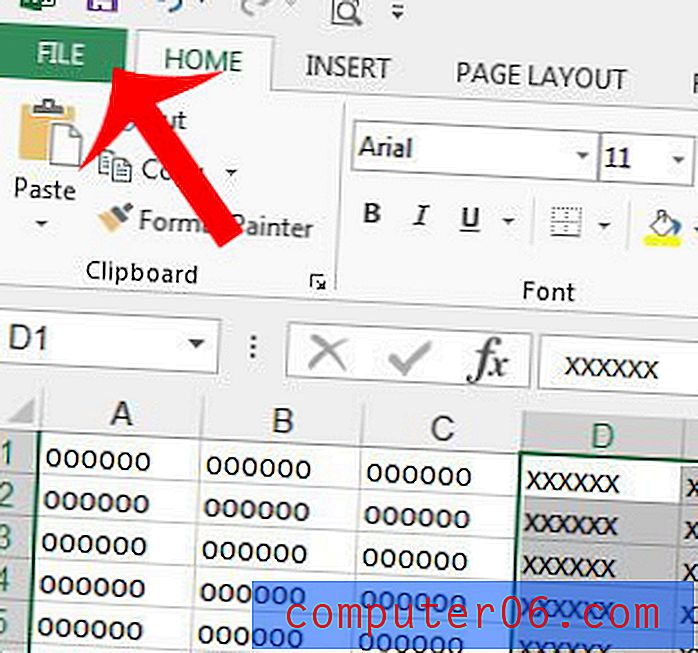
Стъпка 3: Щракнете върху Печат в колоната в лявата част на прозореца.
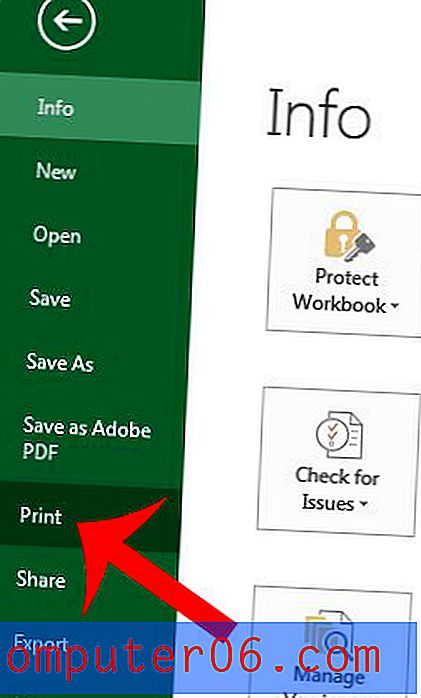
Стъпка 4: Щракнете върху бутона Print Active Sheets, след което щракнете върху Select Selection . Ще забележите, че визуализацията за печат ще се коригира, така че да показва само клетките, които сте избрали в стъпка 2.
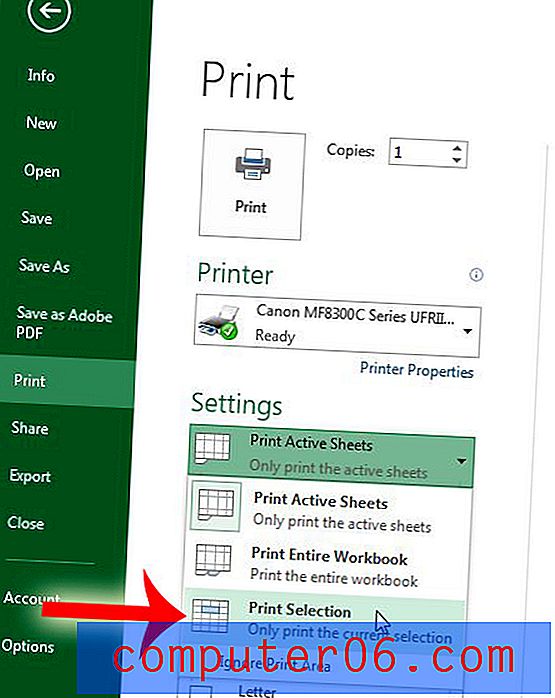
Стъпка 5: Щракнете върху бутона Печат .
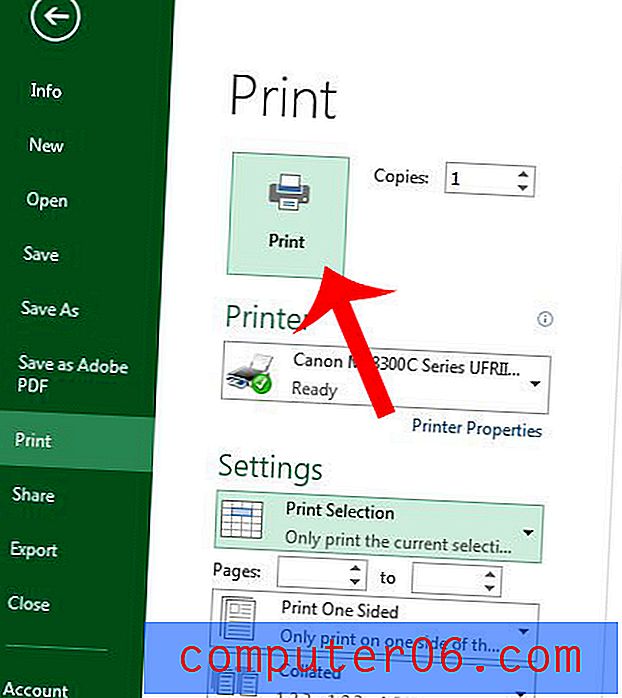
Ако печатате документ на много страници, тогава е полезно да отпечатате горния ред на всяка страница. Това ще направи много по-лесно за вашите читатели на електронни таблици да знаят към коя колона принадлежи клетката.